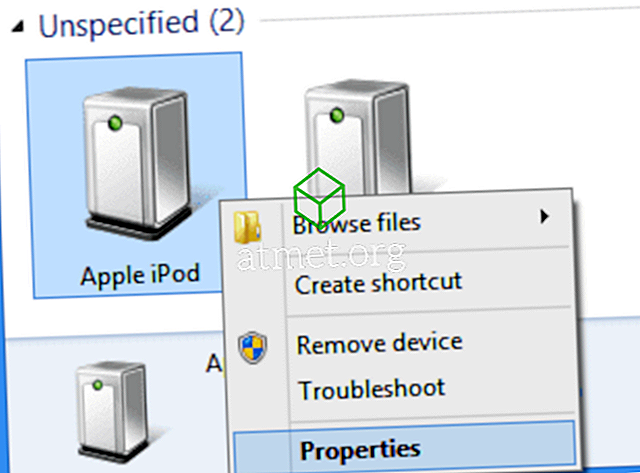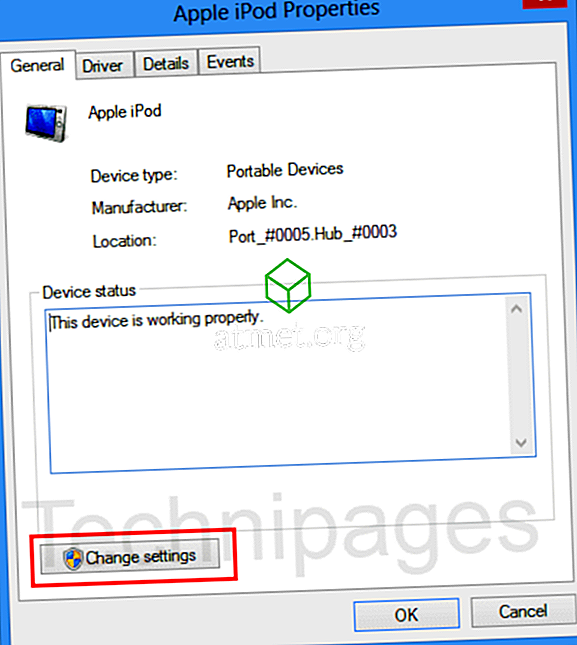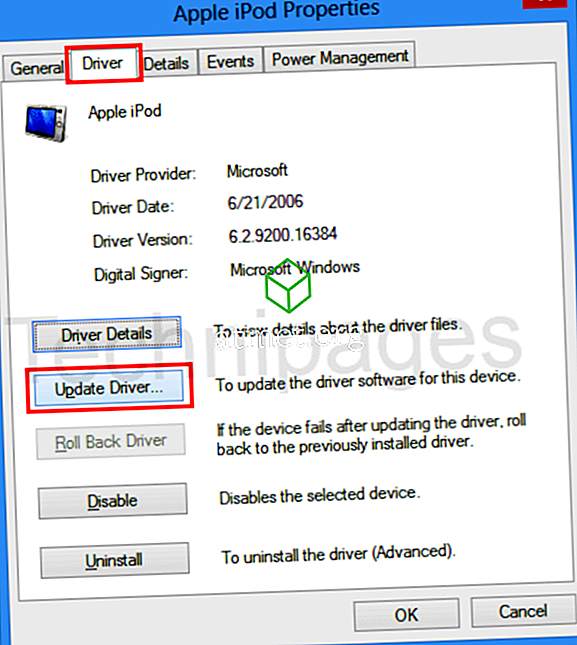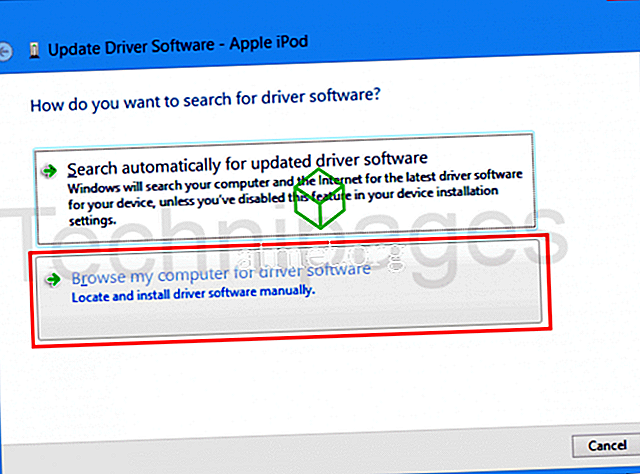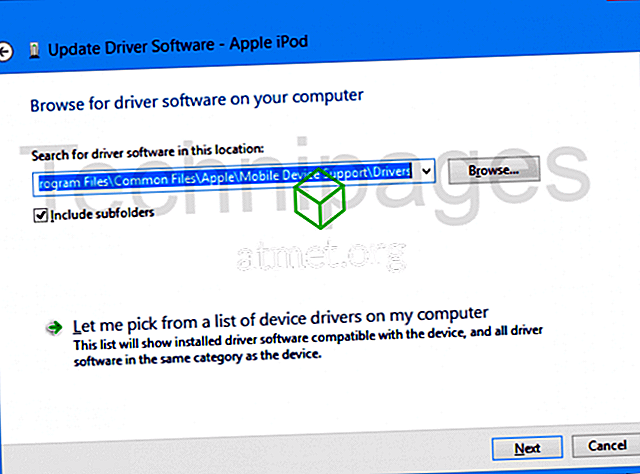J'ai récemment effectué une mise à niveau vers Microsoft Windows 10 et constaté qu'iTunes ne détectait plus mon iPad ou iPhone Apple. Voici comment je l'ai corrigé.
Fix 1
- Assurez-vous que la dernière version d'iTunes est installée.
- Branchez votre appareil Apple sur un port USB de votre ordinateur à l’aide du câble USB fourni.
- Assurez-vous que votre appareil est sur l'écran d'accueil. Si vous êtes invité à «faire confiance », choisissez de faire confiance au périphérique.
- Sous Windows, sélectionnez « Démarrer », puis tapez « Panneau de configuration ».
- Sélectionnez « Panneau de configuration » dans la liste des éléments à ouvrir.
- Sélectionnez « Périphériques et imprimantes ».
- Votre iPhone ou iPad devrait être affiché dans la section « Non spécifié ». Cliquez dessus avec le bouton droit de la souris et sélectionnez « Propriétés ».
Remarque: si votre périphérique ne figure pas dans cette liste, vérifiez que vous avez choisi de faire confiance au PC du périphérique et que vous utilisez un câble pris en charge.
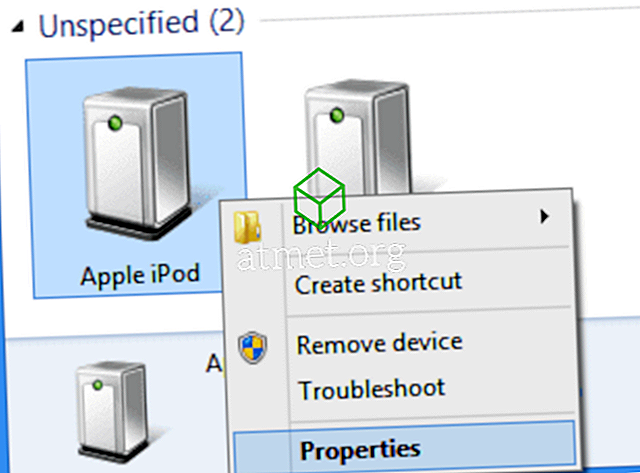
- Sélectionnez l'onglet “ Matériel ”, puis cliquez sur le bouton “ Propriétés ”.

- Dans l'onglet « Général », sélectionnez le bouton « Modifier les paramètres ».
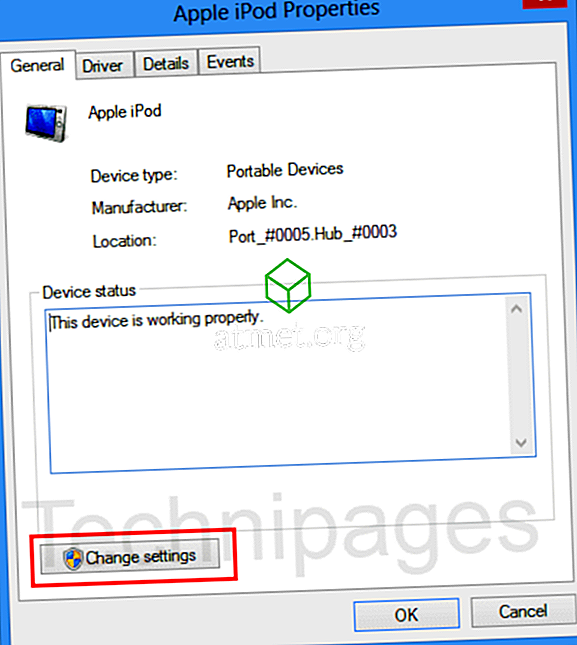
- Sélectionnez l'onglet “ Pilote ”, puis “ Mettre à jour le pilote “.
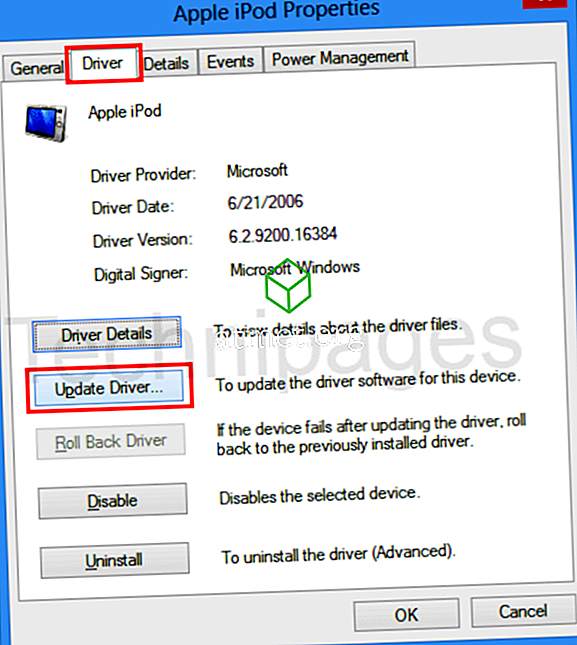
- Choisissez " Parcourir mon ordinateur pour le logiciel pilote ".
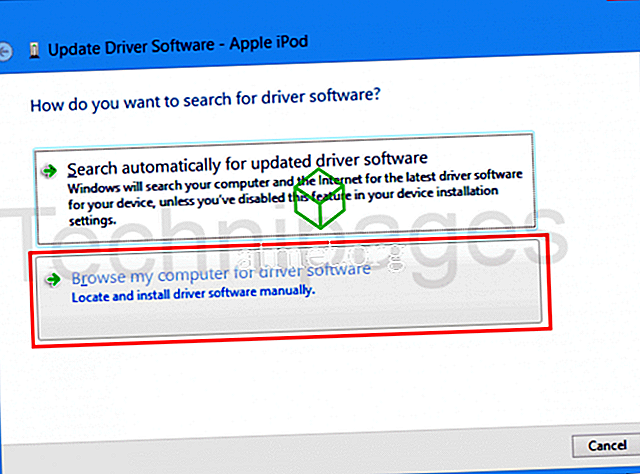
- Sélectionnez « Parcourir… », puis sélectionnez « C: \ Program Files \ Fichiers communs \ Apple \ Support de périphérique mobile \ Pilotes «. Si vous ne possédez pas ce dossier, cochez «C: \ Program Files (x86) \ Common Files \ Apple \ Support de périphérique mobile \ Pilotes ». Si vous ne le voyez toujours pas, essayez de désinstaller et de réinstaller iTunes.
Remarque: comme certains d'entre vous m'ont informé que vous ne voyez toujours pas ce dossier, j'ai compressé les fichiers et les ai téléchargés ici. Décompressez le dossier quelque part, puis pointez Windows sur les fichiers.
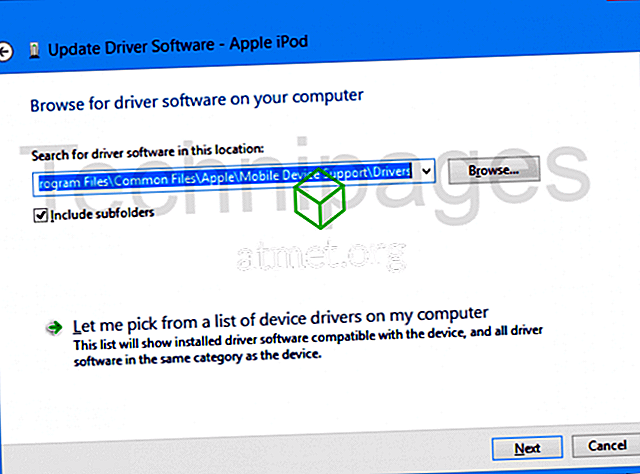
- Cliquez sur “ Suivant ”> “ Fermer “ .
Votre appareil Apple devrait maintenant être détecté avec succès dans iTunes.
Fix 2 - Assurez-vous que les services sont en cours d'exécution
- Sélectionnez le bouton “ Démarrer ”, tapez “ services.msc “, puis appuyez sur “ Entrée “.
- Assurez-vous que les services suivants sont configurés pour démarrer automatiquement et sont démarrés:
- Service iPod
- Service d'appareil mobile Apple
- Service Bonjour
FAQ
Pourquoi n'ai-je pas le dossier "Pilotes"?
Il est possible que votre installation d'iTunes ne l'inclut pas. Désinstallez et réinstallez iTunes et le dossier doit être recréé.